win10插上耳机还是外放声音怎么办 win10插了耳机还是外放处理方法
更新时间:2023-03-13 15:45:14作者:xinxin
每当用户在win10电脑播放一些音乐的时候,为了不打扰到他人的休息,我们可以通过插入耳机来独自倾听,可是有小伙伴的win10电脑在插入耳机之后,却依旧会出现声音外放的情况,那么win10插上耳机还是外放声音怎么办呢?接下来小编就来告诉大家win10插了耳机还是外放处理方法。
具体方法:
1、打开此电脑,点击页面顶部的"计算机"中的"卸载或更改程序"选项。

2、在弹出的新窗口中点击"控制面板主页"。
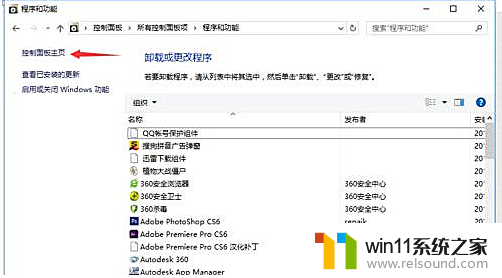
3、点击页面中的"硬件和声音",然后找到"Realtek高清晰音频管理器"并打开。
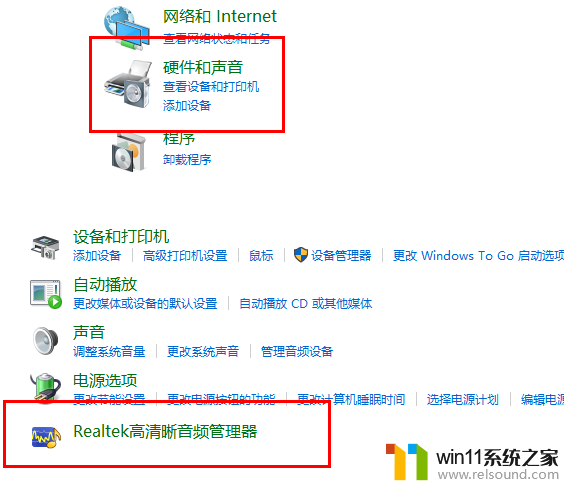
4、点击页面右上角的"设备高级设置"。
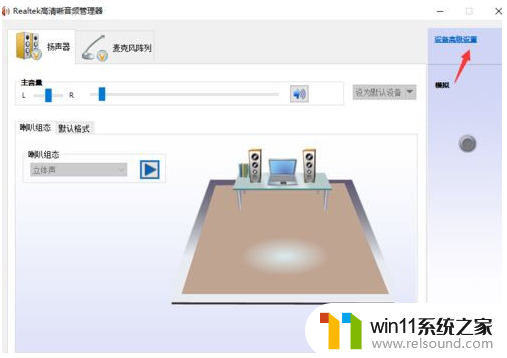
5、这时会弹出一个小窗口,选择第一个"将相同类型的输入插孔链接为一个设备",随后点击确定。
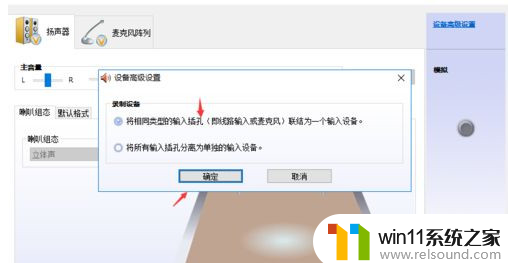
6、最后再次点击确定,然后将窗口关闭即可。
上述就是小编教大家的win10插了耳机还是外放处理方法了,碰到同样情况的朋友们赶紧参照小编的方法来处理吧,希望能够对大家有所帮助。















